电脑换装Win7系统教程(一步步教你如何将电脑升级到Win7系统)
随着Windows7系统的成熟和稳定,许多用户想要将自己的电脑升级到这个更好用的系统。本文将详细介绍如何以电脑换装Win7系统,为大家提供一个简单且易于操作的教程。只需跟随以下的步骤,您就可以顺利完成升级。

检查电脑硬件兼容性
要顺利换装Win7系统,首先需要检查电脑硬件的兼容性。请确保您的电脑符合Win7系统的最低配置要求,包括处理器、内存、硬盘等方面。如果不确定,请查找您电脑的品牌和型号,然后上厂商官网查询相应的硬件规格。
备份重要文件和数据
在开始换装Win7之前,请务必备份您电脑中的重要文件和数据,以免在升级过程中丢失。可以使用外部存储设备,如移动硬盘或U盘,将文件和数据复制到安全的地方。

获取Win7系统安装盘
在开始换装Win7之前,您需要获得一张Win7系统的安装光盘或USB启动盘。您可以通过官方渠道购买或者下载,并确保光盘或启动盘的完整性和正版性。
设置BIOS启动顺序
将Win7安装盘插入电脑后,需要进入BIOS设置,将启动顺序调整为首先从光盘或USB启动盘启动。具体的进入BIOS设置的方法可以参考您电脑的说明书或者在开机时按照提示键入相应的按键。
启动电脑并开始安装Win7系统
重启电脑后,会自动从安装盘启动,屏幕上会出现Win7系统安装界面。按照界面上的提示,选择适当的语言、时区和键盘布局,并点击“安装”按钮开始安装。
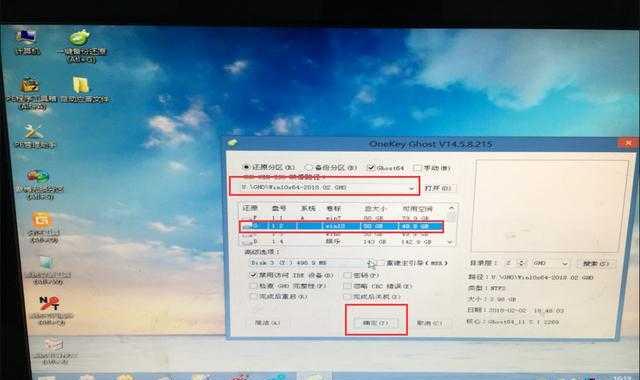
接受许可协议并选择安装类型
在安装过程中,您需要阅读并接受Windows7系统的许可协议。接受后,您将需要选择要执行的安装类型。根据您的需求选择“自定义”或“升级”等选项,并点击“下一步”。
选择安装位置和分区
接下来,您需要选择Win7系统的安装位置。如果您之前有其他操作系统,可以选择将其安装在新的分区中,或者选择将整个硬盘格式化为一个分区进行安装。
等待系统文件复制和安装
完成分区设置后,系统将自动复制必要的文件并开始安装。此过程可能需要一些时间,请耐心等待。一旦文件复制和安装完成,系统将自动重新启动。
进行系统设置
重新启动后,Win7系统将进行一系列的设置和配置。您需要依据自己的需求和喜好进行选择,如网络设置、用户账户等。完成设置后,系统将再次重新启动。
更新系统和驱动
一旦系统成功安装完成,建议您立即进行系统更新和驱动程序更新。Win7系统提供了自动更新功能,可以帮助您获取最新的补丁和驱动程序,以提升系统的性能和稳定性。
安装常用软件和驱动
完成系统和驱动程序的更新后,您可以安装常用的软件和驱动程序。这包括浏览器、办公软件、杀毒软件等。请确保从官方网站下载软件,并选择可信赖的来源。
恢复个人文件和数据
在重新安装完所需的软件和驱动程序后,您可以恢复之前备份的个人文件和数据。通过将这些文件复制到正确的位置,您可以轻松获取之前的工作和娱乐内容。
优化系统性能
为了提高电脑的性能,您可以进行一些额外的优化步骤。这包括清理不必要的文件、禁用开机自启动项、优化系统设置等。这些操作可以使您的电脑更快速和高效。
备份系统和设置恢复点
为了避免将来的数据丢失和系统崩溃,建议您定期备份系统和创建恢复点。这样,在遇到问题时,您可以快速恢复到之前的状态,保护自己的数据和文件安全。
通过本教程,您学会了如何以电脑换装Win7系统。只需按照上述步骤,您就可以顺利完成升级,并享受Win7带来的新功能和便利性。请记住备份重要文件和数据,并根据个人需求进行系统优化和设置恢复点。












